AVVIO. Prima di utilizzare il telecomando. Installazione. Collegamento a una sorgente video. Collegamento ad un computer
|
|
|
- Lelia Pisani
- 6 anni fa
- Visualizzazioni
Transcript
1 AVVIO 1 Prima di utilizzare il telecomando Inserimento delle batterie Utilizzo del telecomando Distanza di funzionamento del telecomando 2 Installazione Dimensioni dello schermo e distanza di installazione del proiettore Metodi di installazione 3 Collegamento a una sorgente video 4 Collegamento ad un computer Printed in Japan ( ) A(C05)
2 1 Inserimento delle batterie Prima di utilizzare il telecomando Il proiettore viene fornito con le batterie non inserite nel telecomando, pertanto è necessario inserirle nell'apposito vano prima di poter utilizzare il telecomando. Premendo lo sportello in questo punto, sollevarlo verso l'alto. Rimuovere il coperchio del vano batterie. Inserire le batterie. Accertarsi che la polarità delle batterie sia corretta. Riposizionare il coperchio del vano batterie. Dopo aver inserito la linguetta dello sportello delle batterie, premere lo sportello verso il basso, fino allo scatto di chiusura. Periodo di sostituzione delle batterie e avvertenze Se la risposta del telecomando risulta lenta o se il telecomando smette di funzionare correttamente, le batterie potrebbero essere esaurite. In questo caso, sostituire le batterie con batterie nuove. Guida alla sostituzione delle batterie: Dopo circa 3 mesi se utilizzate per 30 minuti al giorno *Il periodo di sostituzione indicato può variare in base al tipo di utilizzo e alle condizioni ambientali. Utilizzare esclusivamente il tipo di batterie indicato di seguito. Pile a secco alcaline LR6 (AA) x 2 1
3 Utilizzo del telecomando Posizionare il commutatore R/C del telecomando sulla posizione ON. Ricevitore per il telecomando Puntare l'area di emissione della luce del telecomando verso una delle aree di ricezione della luce telecomando del proiettore, quindi premere i pulsanti del telecomando. Evitare che la luce solare o proveniente da lampade fluorescenti colpisca direttamente l'area di ricezione della luce telecomando del proiettore, perché possono prodursi interferenze con la ricezione dei segnali del telecomando. Apertura dello sportello di protezione Mantenere lo sportello di protezione per entrambi i lati. 2
4 Distanza di funzionamento del telecomando Pulsante (illuminazione) Pulsante illuminazione Quando viene premuto il pulsante, i pulsanti riprodotti a colori nell'illustrazione a sinistra si illuminano per 10 secondi. Se si preme il pulsante mentre i pulsanti sono illuminati, l'illuminazione continuerà per altri 10 secondi. Distanza di funzionamento Utilizzare il telecomando osservando le distanze operative riportate di seguito. Se la distanza o l'angolo tra il telecomando e l'area di ricezione della luce telecomando supera il normale intervallo operativo, il telecomando può non funzionare correttamente. Distanza operativa Circa 10 m Angolo operativo Circa 30 orizzontalmente Circa 15 verticalmente Circa 30 orizzontalmente Circa 10 m Circa 30 Circa 30 Circa 30 Circa 30 Circa 15 verticalmente Circa 15 Circa 10 m Circa 10 m Circa 15 Circa 15 Circa 15 3
5 2 Dimensioni dello schermo e distanza di installazione del proiettore Installazione La distanza tra il proiettore e lo schermo determina le dimensioni effettive dello schermo. Distanza consigliata : 0,9 m - 12,4 m Facendo riferimento alla tabella riportata di seguito, posizionare il proiettore in modo che le dimensioni dell'immagine proiettata siano inferiori alle dimensioni dello schermo. Dimensioni dello schermo (cm) 30 (61 46) 40 (81 61) 60 (120 90) Distanza di proiezione approssimativa* (m) 0,9 1,1 1,2 1,6 1,8 2,4 80 ( ) 100 ( ) 200 ( ) 300 ( ) 2,5 3,2 3,1 4,1 6,1 8,3 9,2 12,4 * Il valore della distanza di proiezione deve essere usato come riferimento per l'installazione del proiettore. La distanza effettiva varia in base alle condizioni di proiezione (cm) ,1 4,1 0,9 1,1 1,2 1,6 1,8 2,4 2,5 3,2 20 cm* 20 cm* 9,2 12,4(m) 6,1 8,3 * Con l'installazione a muro, lasciare uno spazio di circa 20 cm tra il proiettore e il muro. 4 Le distanze di proiezione suddette si riferiscono alla proiezione tramite obiettivo standard. L'obiettivo del proiettore consente un livello di zoom non superiore a circa 1,35. Le dimensioni delle immagini con l'impostazione massima dello zoom sono più estese di circa 1,35 volte le dimensioni delle immagini con l'impostazione minima dello zoom. Le dimensioni delle immagini vengono ridotte quando viene eseguita la correzione trapezoidale.
6 Metodi di installazione Continua Il proiettore supporta i cinque seguenti metodi di proiezione, consentendo di scegliere il metodo che meglio si adatta alle diverse esigenze di visualizzazione delle immagini. Dopo aver installato il proiettore, fare riferimento al Manuale dell'utente per dettagli sull'accensione del proiettore e sull'esecuzione delle regolazioni quali le dimensioni dello schermo. ("Funzionamento di base" nel Manuale dell'utente) Prima di procedere all'installazione del proiettore, leggere le Istruzioni sulla sicurezza/clausole della garanzia internazionale per informazioni sulle precauzioni di sicurezza da osservare durante tale procedura. Proiezione anteriore Proiezione dall'alto rispetto allo schermo, ad esempio, proiezione dall'alto di un armadio Quando il proiettore viene installato capovolto, selezionare l'impostazione "Girare" dal menu "Avanzate". (Menu "Avanzate" nel Manuale dell'utente) Proiezione anteriore dal soffitto Proiezione posteriore utilizzando uno schermo traslucido Proiezione posteriore dal soffitto utilizzando uno schermo traslucido * Per fissare il proiettore al soffitto è necessario un metodo speciale di installazione. Contattare il fornitore del prodotto se si desidera utilizzare questo metodo di installazione. * Quando il proiettore viene installato capovolto o dietro lo schermo, selezionare l'impostazione "Girare" e l'impostazione "Retroproiez." dal menu "Avanzate". (Menu "Avanzate" nel Manuale dell'utente) 5 Supporti in gomma (3 punti di installazione) Se è necessario capovolgere il proiettore, utilizzare i supporti in gomma inclusi. In questo modo si eviterà che il pannello di controllo entri a contatto diretto con la superficie di installazione.
7 3 Collegamento a una sorgente video Prima di effettuare il collegamento, spegnere sia il proiettore, sia la sorgente video. Se uno dei due apparecchi è acceso quando viene eseguito il collegamento, possono verificarsi danni. Prima di eseguire i collegamenti, controllare la forma dei connettori dei cavi e delle porte dell'apparecchio. Se si forza un connettore per inserirlo nella porta di un apparecchio di forma diversa o con un diverso numero di terminali, il connettore o la porta potrebbe danneggiarsi o provocare malfunzionamenti. Fare riferimento a "Appendici - Accessori opzionali" nel Manuale dell'utente a parte per dettagli sui cavi opzionali. Proiezione di immagini Video Component Quando per l'uscita audio viene utilizzato un cavo audio 2RCA Alla porta L (sinistro) di uscita audio (bianco) Alla porta R (destro) di uscita audio (rosso) Alla porta di uscita video Cavo Video Component (accessorio) Cavo audio 2RCA (bianco/rosso) bianco Alla porta Computer 2/ Video Component rosso Alla porta Audio 2 (bianco/rosso) Quando per l'uscita audio viene utilizzato un cavo audio mini-pin stereo Alla porta Computer 2/ Video Component Alla porta di uscita video Cavo Video Component (accessorio) Alla porta di uscita audio Cavo audio mini-pin stereo Alla porta Audio 1 6
8 7 Se è stata collegata solo una sorgente di segnale, verranno proiettati i segnali trasmessi da tale sorgente senza dover premere nessuno dei pulsanti descritti nella tabella precedente. ("Menu Impostazioni" nel Manuale dell'utente) Dopo aver eseguito i collegamenti, modificare l'impostazione "Ingresso audio" nel menu "Audio" su "Audio 1" o "Audio 2", a seconda della porta di entrata utilizzato.
9 Proiezione di immagini Video Composito Quando per il collegamento viene utilizzato un cavo A/V 3RCA Alla porta Audio 2 (bianco/rosso) Alla porta Video (giallo) Alla porta di uscita video (giallo) Alla porta L (sinistro) di uscita audio (bianco) Alla porta R (destro) di uscita audio (rosso) giallo bianco rosso Cavo A/V 3RCA Quando per il collegamento viene utilizzato un cavo video RCA e un cavo audio mini-pin stereo Alla porta Audio 1 Alla porta Video (giallo) Alla porta di uscita audio Alla porta di uscita video (giallo) Cavo video RCA (giallo) Cavo audio mini-pin stereo 8 Dopo aver eseguito i collegamenti, modificare l'impostazione "Ingresso audio" nel menu "Audio" su "Audio 1" o "Audio 2", a seconda della porta di entrata utilizzato. L'impostazione predefinita è "Audio 2".
10 Proiezione di immagini S-Video Quando per l'uscita audio viene utilizzato un cavo audio 2RCA Alla porta Audio 2 (bianco/rosso) Alla porta S-Video Alla porta di uscita video Cavo S-Video bianco rosso Alla porta L (sinistro) di uscita audio (bianco) Alla porta R (destro) di uscita audio (rosso) Cavo audio 2RCA (bianco/rosso) Quando per l'uscita audio viene utilizzato un cavo audio mini-pin stereo Alla porta Audio 1 Alla porta S-Video Alla porta di uscita audio Alla porta di uscita video Cavo S-Video Cavo audio mini-pin stereo 9 Dopo aver eseguito i collegamenti, modificare l'impostazione "Ingresso audio" nel menu "Audio" su "Audio 1" o "Audio 2", a seconda della porta di entrata utilizzato. L'impostazione predefinita è "Audio 2".
11 Proiezione di immagini video RGB Collegamento con la porta Computer 2/Video Component (Esempio: Quando per l'uscita audio viene utilizzato un cavo audio 2RCA) Alla porta Computer 2/ Video Component Alla porta L (sinistro) di uscita audio (bianco) Alla porta R (destro) di uscita audio (rosso) Porta di uscita RGB Cavo computer (opzionale) Cavo audio 2RCA (bianco/rosso) bianco rosso Alla porta Audio 2 (bianco/rosso) Collegamento con la porta Computer 1 (Esempio: Quando per l'uscita audio viene utilizzato un cavo audio mini-pin stereo) Alla porta Computer 1 Alla porta Audio 1 Porta di uscita RGB Alla porta di uscita audio Cavo audio mini-pin stereo Cavo analogico DVI ELPKC25 (opzionale) 10
12 Continua sulla pagina posteriore Il video RGB è compatibile soltanto con segnali sync-in-green. È possibile ottenere queste informazioni verificando l'impostazione di "Modo SYNC" nel menu "Info". Dopo aver effettuato i collegamenti, modificare l'impostazione di "Ingr. Comp 1" o di "Ingr. Comp 2/YCbCr" del menu "Impostazioni" in "RGB Video". Per ottenere segnali di sincronizzazione separati (H-SYNC e V-SYNC distinti), impostare su "Analogico-RGB". ("Menu Impostazioni" nel Manuale dell'utente) È possibile ottenere queste informazioni verificando l'impostazione di "Modo SYNC" nel menu "Info". Dopo aver eseguito i collegamenti, modificare l'impostazione "Ingresso audio" nel menu "Audio" su "Audio 1" o "Audio 2" a seconda della porta di entrata utilizzato. L'impostazione predefinita è "Audio 2". Per un collegamento RGB, può essere necessario un cavo convertitore o un adattatore disponibile in commercio.
13 4 Collegamento ad un computer Prima di collegare i cavi, disconnettere l'alimentazione del computer e del proiettore. Se uno dei due apparecchi è acceso quando viene eseguito il collegamento, possono verificarsi danni. Prima di eseguire i collegamenti, controllare la forma dei connettori dei cavi e delle porte dell'apparecchio. Se si cerca di forzare un connettore ad adattarsi a una porta dell'apparecchio di forma diversa o con un numero differente di terminali, possono verificarsi danni al connettore o alla porta. Non è possibile collegare il proiettore ad alcuni tipi di computer o la proiezione delle immagini può non essere possibile anche se la connessione fisica è possibile. Accertarsi che il computer che si desidera utilizzare soddisfi le condizioni indicate di seguito. Condizione 1: Il computer deve disporre di una porta di uscita per il segnale immagine. Verificare che il computer disponga di una porta di tipo RGB, di una porta monitor o di una porta CRT che supporti l'invio di segnali immagine. Se il computer dispone di un monitor incorporato oppure se si utilizza un computer laptop, potrebbe non essere possibile collegare il computer al proiettore o, in alternativa, potrebbe essere necessario acquistare una porta di uscita esterna separata. Fare riferimento al Manuale dell'utente del computer all'argomento "Collegamento a un monitor esterno" o a un argomento simile per ulteriori dettagli. Condizione 2: la risoluzione del display e la frequenza del computer deve essere elencata in "Appendici-Elenco delle risoluzioni dei segnali supportate". ("Elenco delle risoluzioni dei segnali supportate" nel Manuale dell'utente) Alcuni computer dispongono di opzioni per la modifica della risoluzione di uscita. Per ulteriori dettagli, fare riferimento alla sezione della documentazione fornita con il computer e modificare l'impostazione in conformità dell'intervallo specificato nell'elenco delle risoluzioni supportate. Potrebbe essere necessario acquistare un adattatore separato per collegare il computer al proiettore, a seconda della forma della porta monitor del computer. Per ulteriori dettagli, fare riferimento alla relativa sezione della documentazione fornita con il computer. Per un collegamento a un computer Macintosh, può essere necessario un adattatore disponibile in commercio. 11
14 Se per il collegamento viene utilizzato un cavo computer Alla porta Computer 2/ Video Component Alla porta monitor Cavo computer (opzionale) Se al proiettore è collegato più di un componente esterno, dopo aver eseguito i collegamenti, modificare l'impostazione "Ingr. Comp 2/ YCbCr" o "Ingr. Comp1" nel menu "Impostazioni" in "Analogico-RGB". ("Menu Impostazioni" nel Manuale dell'utente) Se il computer dispone di una porta di uscita video o di una scheda video digitale conforme DFP o DVI Alla porta Computer 1 Alla porta monitor Cavo video digitale o Cavo DVI (opzionale) 12 Non attorcigliare insieme il cavo di alimentazione e il cavo del computer o il cavo video digitale o cavo DVI, in caso contrario possono verificarsi interferenze nelle immagini proiettate o errori di funzionamento.
15 Riproduzione audio da sorgente computer Quando per l'uscita audio viene utilizzato un cavo audio 2RCA Alla porta L (sinistro) di uscita audio (bianco) Alla porta R (destro) di uscita audio (rosso) bianco rosso Cavo audio 2RCA (bianco/rosso) Alla porta Audio 2 (bianco/rosso) Quando per l'uscita audio viene utilizzato un cavo audio mini-pin stereo Alla porta di uscita audio Cavo audio mini-pin stereo Alla porta Audio 1 13
16 Quando per l'uscita audio viene utilizzato un cavo USB Alla porta USB Alla porta USB Cavo USB Dopo aver eseguito i collegamenti, modificare l'impostazione "Ingresso audio" nel menu "Audio" su "Audio 1", "Audio 2" o "USB", a seconda della porta di entrata utilizzato. ("Menu Audio" nel Manuale dell'utente) Il cavo USB può essere collegato solo a computer con interfaccia USB standard. Se si utilizza un computer che esegue Windows, è necessario che sia installata la versione completa di Windows 98/2000/Me. Non si assicura un corretto funzionamento se il computer esegue una versione di Windows 98/2000/Me aggiornata da una versione precedente di Windows. Se si utilizza un computer Macintosh, il computer deve eseguire OS L'opzione audio USB potrebbe non funzionare correttamente con alcune versioni dei sistemi operativi Windows e Macintosh. Se si utilizza un cavo USB per trasmettere l'audio proveniente dal computer, può essere necessario modificare le impostazioni del computer. Per ulteriori dettagli, fare riferimento alla relativa sezione della documentazione fornita con il computer. 14
17 Uso del telecomando per controllare il puntatore del mouse Il telecomando accessorio può essere utilizzato come un mouse senza fili. Alla porta mouse USB Alla porta USB Cavo USB Dopo aver effettuato il collegamento, è possibile controllare il puntatore del mouse nel modo illustrato di seguito. Spostamento del puntatore del mouse Premere il bordo del pulsante [Enter] per spostare il puntatore del mouse nella direzione del bordo premuto. È possibile premere il pulsante [Enter] in una qualsiasi delle 16 direzioni possibili. Pulsante sinistro del mouse Premere il pulsante [Enter]. Pulsante destro del mouse Premere il pulsante [Esc]. 15
18 16 Il cavo USB può essere collegato solo a computer con interfaccia USB standard. Se si utilizza un computer che esegue Windows, è necessario che sia installata la versione completa di Windows 98/2000/Me. Non si assicura un corretto funzionamento se il computer esegue una versione di Windows 98/2000/Me aggiornata da una versione precedente di Windows. Se si utilizza un computer Macintosh, il computer deve eseguire OS L'opzione mouse potrebbe non funzionare correttamente con alcune versioni dei sistemi operativi Windows e Macintosh. Potrebbe essere necessario modificare alcune impostazioni del sistema per utilizzare l'opzione mouse. Per ulteriori dettagli, fare riferimento alla relativa sezione della documentazione fornita con il computer. Se le impostazioni dei pulsanti del mouse sono state invertite sul computer, verrà invertito anche il funzionamento dei pulsanti del telecomando. Se è in uso una delle funzioni riportate di seguito, non è possibile utilizzare l'opzione mouse senza fili. Durante la visualizzazione dei menu di impostazione ambientale Prima di impostare una schermata secondaria per la funzione P in P (Picture in Picture) E-Zoom Quando le dimensioni dell'immagine sono impostate su visualizzazione normale (resizing off) (per risoluzioni SGXA o superiori)
19 Collegamento a un monitor esterno Alla porta di uscita monitor Porta monitor Cavo fornito con il monitor Per il collegamento di un computer Macintosh potrebbe essere necessario un adattatore disponibile in commercio. Non è possibile trasmettere a un monitor esterno i segnali RGB digitali che vengono inviati alla porta Computer 1. Non è possibile inviare le immagini video a un monitor esterno. Rimuovere la protezione fissata alla porta Monitor Out prima di utilizzarla. 17
20 Nome e funzione dei pulsanti del pannello operativo del proiettore Pulsante [Power] Premere per accendere e spegnere l'alimentazione. Pulsante [Help] Visualizza il menu della guida in linea per assistenza in caso di problemi. Pulsante [Computer/YCbCr] Commuta la sorgente video tra la porta Computer 1 e la porta Computer 2/Video Component. Pulsante [Menu] I menu di impostazione ambientale vengono attivati o disattivati ogni volta che viene premuto il pulsante [Menu]. Pulsante [V-Keystone] Premere questo pulsante se l'immagine proiettata presenta distorsione trapezoidale verticale. Se si preme senza rilasciare il pulsante [Shift] mentre si preme questo tasto, è possibile regolare la sincronizzazione delle immagini provenienti da sorgente computer. Pulsante [Shift] Questo pulsante deve essere utilizzato in combinazione con altri pulsanti. Premendo senza rilasciare questo pulsante mentre si preme uno dei pulsanti [Keystone], viene attivata la funzione visualizzata in arancione sullo schermo (Sync o Tracking). Power Help Computer/YCbCr Video Source Menu Esc Sync+ Tracking - Auto Tracking + Shift Keystone Sync- Resize A/V Mute Volume Pulsante [Video] Commuta la sorgente video tra la porta Video e la porta S-Video. Pulsante [Esc] Premere per annullare la funzione correntemente utilizzata. Premendo il pulsante [Esc] mentre è visualizzato un menu di impostazione ambientale o la guida in linea, si ritorna al menu o alla schermata precedente. Pulsante [Auto] Ottimizza automaticamente l'immagine proveniente da sorgente computer. Funziona come il pulsante [Enter] quando viene visualizzato un menu di impostazione ambientale o una schermata della guida. Premere per selezionare un'opzione o per procedere alla schermata successiva. Pulsante [H-Keystone] Premere questo pulsante se l'immagine proiettata presenta distorsione trapezoidale orizzontale. Se si preme senza rilasciare il pulsante [Shift] mentre si preme questo tasto, è possibile regolare l'allineamento delle immagini provenienti da sorgente computer. Pulsante [Resize] Modifica la proporzione. Pulsante [A/V Mute] Disattiva l'audio e il video. Pulsante [Volume] Regola il volume dell'altoparlante incorporato.
21 Nome e funzione dei pulsanti del telecomando Trasmettitore del telecomando Invia i segnali di controllo remoto. Protezione inferiore Pulsante [Freeze] Ferma su schermo l'immagine proveniente da computer o apparecchio video. Pulsante [A/V Mute] Disattiva l'audio e il video. Pulsante [E-Zoom] Ingrandisce o riduce le dimensioni dell'immagine senza modificare le dimensioni dell'area di proiezione. Pulsante Colortune Commuta la modalità colore in base al pulsante premuto. Pulsante di illuminazione Tutti i pulsanti tranne [Enter], [Esc] e i pulsanti di illuminazione si illuminano per 10 secondi ogni volta che viene premuto questo pulsante. Sportello di protezione Aprire per accedere ai pulsanti che si trovano al di sotto dello sportello. Spia È accesa quando vengono inviati segnali dal telecomando. Pulsante [Power] Attiva e disinserisce l'alimentazione del proiettore. [Commutatore R/C] Attiva e disinserisce l'alimentazione del telecomando. Pulsante [Enter] Se viene premuto quando è visualizzato un menu di impostazione ambientale o una schermata della guida, l'opzione di menu viene selezionata e verrà visualizzata la schermata di menu successiva. Se al proiettore è collegato un computer e il telecomando viene utilizzato come un mouse senza fili, questo pulsante può essere inclinato in alto, in basso, a destra e a sinistra per spostare il puntatore nella direzione desiderata. Quando premuto, questo pulsante ha le stesse funzioni del pulsante sinistro del mouse. Pulsante [Esc] Premere per annullare la funzione correntemente utilizzata. Premendo il pulsante [Esc] mentre è visualizzato un menu di impostazione ambientale o la guida in linea, si ritorna al menu o alla schermata precedente. Se al proiettore è collegato un computer e il telecomando viene utilizzato come un mouse senza fili, funziona come il pulsante destro del mouse. Pulsante [Menu] Mostra o nasconde i menu di impostazione ambientale. Pulsante [Comp1] Modifica la sorgente video in conformità dei segnali in ingresso nella porta Computer 1. Pulsante [S-Video] Passa alle immagini ricevute dalla porta S- Video. Pulsante [Auto] Regola automaticamente le immagini provenienti da sorgente computer alle impostazioni ottimali. Pulsante [P in P] Attiva la funzione P in P (Picture in Picture). Pulsante [Volume] Regola il volume dell'altoparlante incorporato. Pulsante [Help] Visualizza il menu della guida in linea per assistenza in caso di problemi. Pulsante [Comp2/YCbCr] Modifica la sorgente video in conformità dei segnali in ingresso nella porta Computer 2/Video Component. Pulsante [Video] Passa alle immagini ricevute dalla porta Video. Pulsante [Resize] Modifica la proporzione. Pulsante [Preset] Seleziona una delle risoluzioni immagini del computer preimpostate.
AVVIO. Prima di utilizzare il telecomando. Installazione. Collegamento a una sorgente video. Collegamento ad un computer
 AVVIO 1 Prima di utilizzare il telecomando Inserimento delle batterie e periodo di sostituzione delle batterie Uso del telecomando e distanza di funzionamento 2 Installazione Dimensioni dello schermo e
AVVIO 1 Prima di utilizzare il telecomando Inserimento delle batterie e periodo di sostituzione delle batterie Uso del telecomando e distanza di funzionamento 2 Installazione Dimensioni dello schermo e
Informazioni sui manuali e sulla notazione utilizzata
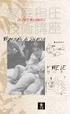 Informazioni sui manuali e sulla notazione utilizzata Tipi di manuali La documentazione per il proiettore EPSON è suddivisa nei tre seguenti manuali. I manuali prendono in considerazione i seguenti argomenti.
Informazioni sui manuali e sulla notazione utilizzata Tipi di manuali La documentazione per il proiettore EPSON è suddivisa nei tre seguenti manuali. I manuali prendono in considerazione i seguenti argomenti.
GUIDA RAPIDA. AVVERTENZA Non guardare direttamente. Leggere attentamente il Manuale di istruzioni prima di utilizzare questo proiettore.
 GUIDA RAPIDA Leggere attentamente il Manuale di istruzioni prima di utilizzare questo proiettore. AVVERTENZA Non guardare direttamente nell'obiettivo di proiezione quando il proiettore è acceso. Installazione
GUIDA RAPIDA Leggere attentamente il Manuale di istruzioni prima di utilizzare questo proiettore. AVVERTENZA Non guardare direttamente nell'obiettivo di proiezione quando il proiettore è acceso. Installazione
Installazione Regolare la distanza tra il proiettore e lo schermo fino
 Installazione Regolare la distanza tra il proiettore e lo schermo fino a ottenere le dimensioni dell'immagine desiderate. Pagina 18 del Manuale dell'utente Dimensioni dello schermo Distanza di proiezione
Installazione Regolare la distanza tra il proiettore e lo schermo fino a ottenere le dimensioni dell'immagine desiderate. Pagina 18 del Manuale dell'utente Dimensioni dello schermo Distanza di proiezione
GUIDA RAPIDA. AVVERTENZA Non guardare direttamente. Leggere attentamente il Manuale dell'utente prima di utilizzare questo proiettore.
 GUIDA RAPIDA Leggere attentamente il Manuale dell'utente prima di utilizzare questo proiettore. AVVERTENZA Non guardare direttamente nell'obiettivo di proiezione quando il proiettore è acceso. Installazione
GUIDA RAPIDA Leggere attentamente il Manuale dell'utente prima di utilizzare questo proiettore. AVVERTENZA Non guardare direttamente nell'obiettivo di proiezione quando il proiettore è acceso. Installazione
Il tuo manuale d'uso. ACER AL1715
 Può anche leggere le raccomandazioni fatte nel manuale d uso, nel manuale tecnico o nella guida di installazione di ACER AL1715. Troverà le risposte a tutte sue domande sul manuale d'uso ACER AL1715 (informazioni,
Può anche leggere le raccomandazioni fatte nel manuale d uso, nel manuale tecnico o nella guida di installazione di ACER AL1715. Troverà le risposte a tutte sue domande sul manuale d'uso ACER AL1715 (informazioni,
HARVIA GRIFFIN INFRA. Centralina di controllo
 HARVIA GRIFFIN INFRA Centralina di controllo 31032009 Le presenti istruzioni per l installazione e l utilizzo sono dirette ai proprietari e agli incaricati della gestione di cabine a infrarossi, radiatori
HARVIA GRIFFIN INFRA Centralina di controllo 31032009 Le presenti istruzioni per l installazione e l utilizzo sono dirette ai proprietari e agli incaricati della gestione di cabine a infrarossi, radiatori
Informazioni sui manuali e sulla notazione utilizzata
 Informazioni sui manuali e sulla notazione utilizzata Tipi di manuali La documentazione per il proiettore EPSON è suddivisa nei quattro seguenti manuali. Fare riferimento ai manuali nell'ordine riportato
Informazioni sui manuali e sulla notazione utilizzata Tipi di manuali La documentazione per il proiettore EPSON è suddivisa nei quattro seguenti manuali. Fare riferimento ai manuali nell'ordine riportato
PS600. Digital Visualizer. Guida Rapida Di Inizio
 PS600 Digital Visualizer Guida Rapida Di Inizio Italiano - 1 1. Contenuto del prodotto (10 componenti) PS600 Guida introduttiva Manuale utente & CD Cavo S-Video Cavo di alimentazione Cavo USB Cavo C-Video
PS600 Digital Visualizer Guida Rapida Di Inizio Italiano - 1 1. Contenuto del prodotto (10 componenti) PS600 Guida introduttiva Manuale utente & CD Cavo S-Video Cavo di alimentazione Cavo USB Cavo C-Video
JPX-M1 HD. Manuale d Uso. jepssen.com 02
 JPX-M1 HD JPX-M1 HD Manuale d Uso jepssen.com 02 jepssen.com 2015 Jepssen. All rights reserved. Indice Introduzione 04 1.1 Informazioni di Sicurezza 05 1.2 Proiettore e Accessori 06 Guida Rapida 07 2.1
JPX-M1 HD JPX-M1 HD Manuale d Uso jepssen.com 02 jepssen.com 2015 Jepssen. All rights reserved. Indice Introduzione 04 1.1 Informazioni di Sicurezza 05 1.2 Proiettore e Accessori 06 Guida Rapida 07 2.1
Italiano Capitolo 1: Introduzione TVGo A Contenuti della confezione
 Capitolo 1: Introduzione Il nuovo Genius TVGo A31 è lo strumento ideale per guardare la TV o il video sul proprio monitor TFT / LCD / CRT con una risoluzione massima di 1280 x 1024 pixel. Questo dispositivo
Capitolo 1: Introduzione Il nuovo Genius TVGo A31 è lo strumento ideale per guardare la TV o il video sul proprio monitor TFT / LCD / CRT con una risoluzione massima di 1280 x 1024 pixel. Questo dispositivo
Guida rapida. È possibile registrare il prodotto e richiedere assistenza all indirizzo SWW1800/12. Collega.
 È possibile registrare il prodotto e richiedere assistenza all indirizzo www.philips.com/welcome SWW1800/12 Guida rapida 1 2 3 Collega Installazione Divertiti SOURCE 1 SOURCE 2 SOURCE 3 SOURCE 4 1 2 3
È possibile registrare il prodotto e richiedere assistenza all indirizzo www.philips.com/welcome SWW1800/12 Guida rapida 1 2 3 Collega Installazione Divertiti SOURCE 1 SOURCE 2 SOURCE 3 SOURCE 4 1 2 3
PS400. Digital Visualizer. Guida Rapida Di Inizio
 PS400 Digital Visualizer Guida Rapida Di Inizio Italiano - 1 1. Contenuto del prodotto (9 componenti) PS400 Guida introduttiva Manuale utente Download Card Cavo di alimentazione Cavo USB Cavo C-Video Cavo
PS400 Digital Visualizer Guida Rapida Di Inizio Italiano - 1 1. Contenuto del prodotto (9 componenti) PS400 Guida introduttiva Manuale utente Download Card Cavo di alimentazione Cavo USB Cavo C-Video Cavo
INIZIA QUI. Wireless USB Cablata. Si desidera connettere la stampante a una rete wireless? Utilizzare l Installazione e connessione wireless.
 INIZIA QUI Se si risponde sì a una di queste domande, andare alla sezione indicata per istruzioni sull installazione e la connessione. Si desidera connettere la stampante a una rete wireless? Utilizzare
INIZIA QUI Se si risponde sì a una di queste domande, andare alla sezione indicata per istruzioni sull installazione e la connessione. Si desidera connettere la stampante a una rete wireless? Utilizzare
Guida rapida AVVERTENZA
 Guida rapida Installazione... 1 Collegamenti... 1 Preparazione della proiezione e regolazioni... 3 Spegnimento del proiettor... 6 Opzioni per l'ottimizzazione della proiezione... 7 Elenco dei menu di impostazione
Guida rapida Installazione... 1 Collegamenti... 1 Preparazione della proiezione e regolazioni... 3 Spegnimento del proiettor... 6 Opzioni per l'ottimizzazione della proiezione... 7 Elenco dei menu di impostazione
Guida rapida. AVVERTENZA Non guardare direttamente nell'obiettivo del proiettore.
 Guida rapida Collegamenti... 1 Preparazione della proiezione e regolazioni... 3 Spegnimento del proiettore... 5 Opzioni per l'ottimizzazione della proiezione... 6 Elenco dei menu di impostazione ambientali...10
Guida rapida Collegamenti... 1 Preparazione della proiezione e regolazioni... 3 Spegnimento del proiettore... 5 Opzioni per l'ottimizzazione della proiezione... 6 Elenco dei menu di impostazione ambientali...10
1 Confezione. Guida di installazione. Monitor LCD per la gestione dei colori. Importante
 Guida di installazione Monitor LCD per la gestione dei colori Importante Per poter utilizzare il prodotto in modo efficace e sicuro, leggere attentamente la sezione PRECAUZIONI, la Guida di installazione
Guida di installazione Monitor LCD per la gestione dei colori Importante Per poter utilizzare il prodotto in modo efficace e sicuro, leggere attentamente la sezione PRECAUZIONI, la Guida di installazione
Sistema videoconferenza AVAYA XT4300 Regione Toscana Guida rapida all utilizzo
 Sistema videoconferenza AVAYA XT4300 Regione Toscana Guida rapida all utilizzo Redazione a cura del settore I.T.S.S.I Versione 1.0 del 05/05/2016 1 1 Introduzione...3 1.1. Accensione del sistema...3 1.2.
Sistema videoconferenza AVAYA XT4300 Regione Toscana Guida rapida all utilizzo Redazione a cura del settore I.T.S.S.I Versione 1.0 del 05/05/2016 1 1 Introduzione...3 1.1. Accensione del sistema...3 1.2.
Prima dell uso. Installazione. Connessioni. Proiezione. Funzioni utili. Regolazione e impostazione. Risoluzione dei problemi. Manutenzione.
 Prima dell uso Installazione Connessioni Proiezione Funzioni utili Regolazione e impostazione Risoluzione dei problemi Manutenzione Altro Verifica accessori Controllare che i seguenti elementi siano inclusi
Prima dell uso Installazione Connessioni Proiezione Funzioni utili Regolazione e impostazione Risoluzione dei problemi Manutenzione Altro Verifica accessori Controllare che i seguenti elementi siano inclusi
MONITOR A COLORI 14 con selettore 2 ingressi (37CM) Mod. LEE-130M2 Cod Manuale di utilizzo
 MONITOR A COLORI 14 con selettore 2 ingressi (37CM) Mod. LEE-130M2 Cod. 559591002 Manuale di utilizzo Leggere attentamente il Manuale di Utilizzo, prima dell installazione 1 ATTENZIONE PERICOLO DI SCOSSE
MONITOR A COLORI 14 con selettore 2 ingressi (37CM) Mod. LEE-130M2 Cod. 559591002 Manuale di utilizzo Leggere attentamente il Manuale di Utilizzo, prima dell installazione 1 ATTENZIONE PERICOLO DI SCOSSE
Contenuto della confezione. Elenco dei termini. Powerline Adapter
 Powerline Adapter Importante! Non esporre lo Powerline Adapter a temperature estreme. Non lasciare l apparecchio alla luce diretta del sole o in prossimità di elementi di riscaldamento. Non utilizzare
Powerline Adapter Importante! Non esporre lo Powerline Adapter a temperature estreme. Non lasciare l apparecchio alla luce diretta del sole o in prossimità di elementi di riscaldamento. Non utilizzare
GUIDA RAPIDA ALL INSTALLAZIONE
 DVR H264 4ch 8ch AITDVAX440H - AITDVAX840H GUIDA RAPIDA ALL INSTALLAZIONE 1.1. Contenuto dell imballo DVR CD Telecomando Guida rapida all installazione Cavo di alimentazione Adattatore Viti Batterie Nota:
DVR H264 4ch 8ch AITDVAX440H - AITDVAX840H GUIDA RAPIDA ALL INSTALLAZIONE 1.1. Contenuto dell imballo DVR CD Telecomando Guida rapida all installazione Cavo di alimentazione Adattatore Viti Batterie Nota:
Hardware. Utilizzo del Bluetooth
 Il Bluetooth è una tecnologia di comunicazione che permette di trasmettere dati senza l impiego di cavi. Grazie alle funzioni Bluetooth è possibile impostare una connessione senza fili tra l NXT e altre
Il Bluetooth è una tecnologia di comunicazione che permette di trasmettere dati senza l impiego di cavi. Grazie alle funzioni Bluetooth è possibile impostare una connessione senza fili tra l NXT e altre
UNIVERSITA DEGLI STUDI DI UDINE
 UNIVERSITA DEGLI STUDI DI UDINE AREA SERVIZI INFORMATICI E MULTIMEDIALI POLO ECONOMICO/GIURIDICO DI VIA TOMADINI AULA 1 IMPIANTO MULTIMEDIALE ISTRUZIONI PER L USO DELL IMPIANTO AUDIO/VIDEO QUESTO MANUALE
UNIVERSITA DEGLI STUDI DI UDINE AREA SERVIZI INFORMATICI E MULTIMEDIALI POLO ECONOMICO/GIURIDICO DI VIA TOMADINI AULA 1 IMPIANTO MULTIMEDIALE ISTRUZIONI PER L USO DELL IMPIANTO AUDIO/VIDEO QUESTO MANUALE
CM701. I Manuale dell utente PO Manual do Utilizador E Guía Del Usuario F Mode d emploi
 OFFMANAUTO CM701 I Manuale dell utente... 2-6 PO Manual do Utilizador... 7-11 E Guía Del Usuario... 12-16 F Mode d emploi... 17-21 D Benutzerhandbuch... 22-26 NL Gebruikershandleiding... 27-31 1 I Descrizione
OFFMANAUTO CM701 I Manuale dell utente... 2-6 PO Manual do Utilizador... 7-11 E Guía Del Usuario... 12-16 F Mode d emploi... 17-21 D Benutzerhandbuch... 22-26 NL Gebruikershandleiding... 27-31 1 I Descrizione
1 Confezione. Guida di installazione. Monitor LCD per la gestione dei colori. Importante
 Guida di installazione Monitor LCD per la gestione dei colori Importante Per poter utilizzare il prodotto in modo efficace e sicuro, leggere attentamente la sezione PRECAUZIONI, la Guida di installazione
Guida di installazione Monitor LCD per la gestione dei colori Importante Per poter utilizzare il prodotto in modo efficace e sicuro, leggere attentamente la sezione PRECAUZIONI, la Guida di installazione
Switch USB KVM Switch USB KVM con audio, 2 porte Switch USB KVM con audio, 4 porte Manuale
 Switch USB KVM Switch USB KVM con audio, 2 porte Switch USB KVM con audio, 4 porte Manuale DS-11403 (2 porte) DS-12402 (4 porte) 1 NOTA Questo equipaggiamento è stato testato ed è risultato a norma con
Switch USB KVM Switch USB KVM con audio, 2 porte Switch USB KVM con audio, 4 porte Manuale DS-11403 (2 porte) DS-12402 (4 porte) 1 NOTA Questo equipaggiamento è stato testato ed è risultato a norma con
harvia griffin Centralina di controllo
 harvia griffin Centralina di controllo 09032009 Le presenti istruzioni per l installazione e l utilizzo sono dirette ai proprietari e agli incaricati della gestione di saune, stufe e centraline e agli
harvia griffin Centralina di controllo 09032009 Le presenti istruzioni per l installazione e l utilizzo sono dirette ai proprietari e agli incaricati della gestione di saune, stufe e centraline e agli
Accensione e spegnimento Ogni volta che l impianto viene acceso, anche i diffusori si accendono e la spia luminosa diventa di colore verde.
 BeoLab 4 Guida Funzioni di base 3 Dopo aver installato i diffusori secondo la modalità descritta nelle pagine successive, collegare l intero impianto alla rete di alimentazione. La spia luminosa diventa
BeoLab 4 Guida Funzioni di base 3 Dopo aver installato i diffusori secondo la modalità descritta nelle pagine successive, collegare l intero impianto alla rete di alimentazione. La spia luminosa diventa
Telecomando mobile HP (solo in determinati modelli) Guida utente
 Telecomando mobile HP (solo in determinati modelli) Guida utente Copyright 2008 Hewlett-Packard Development Company, L.P. Windows e Windows Vista sono entrambi marchi registrati o marchi di Microsoft Corporation
Telecomando mobile HP (solo in determinati modelli) Guida utente Copyright 2008 Hewlett-Packard Development Company, L.P. Windows e Windows Vista sono entrambi marchi registrati o marchi di Microsoft Corporation
Guida di riferimento rapido per il primo utilizzo. 1. Installazione (3) 2. Utilizzo del prodotto Televiewer (4)
 Guida di riferimento rapido per il primo utilizzo TRUST TELEVIEWER 1610 RC 1. Installazione (3) 2. Utilizzo del prodotto Televiewer (4) 1 Introduzione! Capitolo Il presente manuale è destinato agli utenti
Guida di riferimento rapido per il primo utilizzo TRUST TELEVIEWER 1610 RC 1. Installazione (3) 2. Utilizzo del prodotto Televiewer (4) 1 Introduzione! Capitolo Il presente manuale è destinato agli utenti
MANUALE D'USO SPECIFICHE DEL PRODOTTO
 MANUALE D'USO SPECIFICHE DEL PRODOTTO Risoluzione immagine fissa: [12M] 4000x3000/ [8M] 3264x2448/ [5M] 2592x1944/[2M] 1600x1200 Risoluzione Video Clip: [HD] 1280 x 720 / [640] 640 x 480 Formati di file:
MANUALE D'USO SPECIFICHE DEL PRODOTTO Risoluzione immagine fissa: [12M] 4000x3000/ [8M] 3264x2448/ [5M] 2592x1944/[2M] 1600x1200 Risoluzione Video Clip: [HD] 1280 x 720 / [640] 640 x 480 Formati di file:
CONVERTITORE DI SEGNALI (con Telecomando) TV/DVD/Video Game Verso un Monitor PC. Modello: TVM-6. Manuale d uso.
 Distribuito da: Traduzione: STUDIO TECNICO MAURO VICENZA- +39.0444.571032 e-mail: studiotecnicomauro@tin.it CONVERTITORE DI SEGNALI (con Telecomando) TV/DVD/Video Game Verso un Monitor PC Modello: TVM-6
Distribuito da: Traduzione: STUDIO TECNICO MAURO VICENZA- +39.0444.571032 e-mail: studiotecnicomauro@tin.it CONVERTITORE DI SEGNALI (con Telecomando) TV/DVD/Video Game Verso un Monitor PC Modello: TVM-6
ThinkPad G40 Series. Elenco di controllo per il disimballaggio. Guida all installazione. Numero parte: 92P1525
 Numero parte: 92P1525 ThinkPad G40 Series Guida all installazione Elenco di controllo per il disimballaggio Grazie per aver acquistato l elaboratore IBM ThinkPad G40 Series. Verificare che tutti i componenti
Numero parte: 92P1525 ThinkPad G40 Series Guida all installazione Elenco di controllo per il disimballaggio Grazie per aver acquistato l elaboratore IBM ThinkPad G40 Series. Verificare che tutti i componenti
STRUMENTO IMPOSTAZIONI DEL PANNELLO A SFIORAMENTO MANUALE DI ISTRUZIONI
 MONITOR LCD STRUMENTO IMPOSTAZIONI DEL PANNELLO A SFIORAMENTO MANUALE DI ISTRUZIONI Versione 2.0 Modelli applicabili (a partire da giugno 2015) PN-L803C/PN-80TC3 (I modelli disponibili sono diversi in
MONITOR LCD STRUMENTO IMPOSTAZIONI DEL PANNELLO A SFIORAMENTO MANUALE DI ISTRUZIONI Versione 2.0 Modelli applicabili (a partire da giugno 2015) PN-L803C/PN-80TC3 (I modelli disponibili sono diversi in
Copierapide Esempidiprocessitipici Regolazionedellaqualitàdicopia... 7
 1 Copierapide... 2 Esempidiprocessitipici... 3 Processo1:paginasingola...3 Processo2:contenutomisto...4 Processo 3: uso dell'impostazione 2 in 1 per il risparmio carta. 4 Processo4:copiefronte/retro...5
1 Copierapide... 2 Esempidiprocessitipici... 3 Processo1:paginasingola...3 Processo2:contenutomisto...4 Processo 3: uso dell'impostazione 2 in 1 per il risparmio carta. 4 Processo4:copiefronte/retro...5
Parti della fotocamera
 Parti della fotocamera. Pulsante otturatore. Stabilizz.. Pulsante di accensione 4. Flash 5. Porta USB / Morsetto uscita video 6. Luce autoscatto 7. Obiettivo 8. Microfono 9. Spia di funzionamento 0. Pulsante
Parti della fotocamera. Pulsante otturatore. Stabilizz.. Pulsante di accensione 4. Flash 5. Porta USB / Morsetto uscita video 6. Luce autoscatto 7. Obiettivo 8. Microfono 9. Spia di funzionamento 0. Pulsante
Informazioni sui manuali e sulla notazione utilizzata
 Informazioni sui manuali e sulla notazione utilizzata Tipi di manuali La documentazione per il proiettore EPSON è suddivisa nei tre seguenti manuali. I manuali prendono in considerazione i seguenti argomenti.
Informazioni sui manuali e sulla notazione utilizzata Tipi di manuali La documentazione per il proiettore EPSON è suddivisa nei tre seguenti manuali. I manuali prendono in considerazione i seguenti argomenti.
Copie rapide Esempi di processi tipici Regolazione della qualità di copia Esecuzione di copie. Invio di fax. Scansione verso PC
 Esecuzione 1 Copie rapide............................... 2 Esempi di processi tipici..................... 3 Processo 1: pagina singola........................ 3 Processo 2: contenuto misto......................
Esecuzione 1 Copie rapide............................... 2 Esempi di processi tipici..................... 3 Processo 1: pagina singola........................ 3 Processo 2: contenuto misto......................
Guida rapida al collegamento e all uso
 2-890-158-51(1) Guida rapida al collegamento e all uso Collegamenti... 2 Ascolto di CD, trasmissioni radio o servizi DAB... 5 HDD Network Audio System NAS-50HDE Nel presente manuale sono illustrate le
2-890-158-51(1) Guida rapida al collegamento e all uso Collegamenti... 2 Ascolto di CD, trasmissioni radio o servizi DAB... 5 HDD Network Audio System NAS-50HDE Nel presente manuale sono illustrate le
ACCESSORIO PANNELLO CONTROLLO REMOTO
 ACCESSORIO PANNELLO CONTROLLO REMOTO Questa istruzione è parte integrante del libretto dell'apparecchio sul quale viene installato l'accessorio. A tale libretto si rimanda per le AVVERTENZE GENERALI e
ACCESSORIO PANNELLO CONTROLLO REMOTO Questa istruzione è parte integrante del libretto dell'apparecchio sul quale viene installato l'accessorio. A tale libretto si rimanda per le AVVERTENZE GENERALI e
Telecomando mobile HP (solo in determinati modelli) Guida utente
 Telecomando mobile HP (solo in determinati modelli) Guida utente Copyright 2008 Hewlett-Packard Development Company, L.P. Windows e Windows Vista sono entrambi marchi registrati o marchi di Microsoft Corporation
Telecomando mobile HP (solo in determinati modelli) Guida utente Copyright 2008 Hewlett-Packard Development Company, L.P. Windows e Windows Vista sono entrambi marchi registrati o marchi di Microsoft Corporation
UNIVERSITA DEGLI STUDI DI UDINE
 UNIVERSITA DEGLI STUDI DI UDINE AREA SERVIZI INFORMATICI E MULTIMEDIALI POLO ECONOMICO/GIURIDICO DI VIA TOMADINI AULA 2 IMPIANTO MULTIMEDIALE ISTRUZIONI PER L USO DELL IMPIANTO AUDIO/VIDEO QUESTO MANUALE
UNIVERSITA DEGLI STUDI DI UDINE AREA SERVIZI INFORMATICI E MULTIMEDIALI POLO ECONOMICO/GIURIDICO DI VIA TOMADINI AULA 2 IMPIANTO MULTIMEDIALE ISTRUZIONI PER L USO DELL IMPIANTO AUDIO/VIDEO QUESTO MANUALE
Tablet convertibile GUIDA RAPIDA ALL'USO 8085 LKB001X CJB1FH002AFA
 Tablet convertibile GUIDA RAPIDA ALL'USO 8085 LKB001X CJB1FH002AFA Indice 1 Primi passi... 1 1.1 Presentazione... 1 1.2 Ricarica tablet e tastiera... 3 1.3 Inserimento delle schede microsd e SIM... 4 1.4
Tablet convertibile GUIDA RAPIDA ALL'USO 8085 LKB001X CJB1FH002AFA Indice 1 Primi passi... 1 1.1 Presentazione... 1 1.2 Ricarica tablet e tastiera... 3 1.3 Inserimento delle schede microsd e SIM... 4 1.4
1 Introduzione. 2 Norme di sicurezza. 3 Installazione TRUST TELEVIEWER 1600
 1 Introduzione Questo manuale è destinato agli utenti del prodotto "Trust Televiewer 1600". Tramite questo dispositivo è possibile convertire in modo semplicissimo l'immagine del monitor del computer in
1 Introduzione Questo manuale è destinato agli utenti del prodotto "Trust Televiewer 1600". Tramite questo dispositivo è possibile convertire in modo semplicissimo l'immagine del monitor del computer in
TRUST WIRELESS KEYBOARD & MOUSE
 TRUST WIRELESS KEYBOARD & MOUSE Guida rapida all installazione Versione 1.0 I 1 1. Introduzione Questo manuale è destinato agli utenti del Wireless Keyboard & Mouse Trust. In caso di dubbio, rivolgersi
TRUST WIRELESS KEYBOARD & MOUSE Guida rapida all installazione Versione 1.0 I 1 1. Introduzione Questo manuale è destinato agli utenti del Wireless Keyboard & Mouse Trust. In caso di dubbio, rivolgersi
Manuale di servizio. Kit di calibrazione termometro per fornetto i-thermo 163M e i-thermo 163L Release software Th 3.xx
 Manuale di servizio Kit di calibrazione termometro per fornetto i-thermo 163M e i-thermo 163L Release software Th 3.xx Man_STCi_01_IT_th_3_xx_REV1 16/07/2014 Indice 1 FUNZIONAMENTO TERMOMETRO STCI-01...
Manuale di servizio Kit di calibrazione termometro per fornetto i-thermo 163M e i-thermo 163L Release software Th 3.xx Man_STCi_01_IT_th_3_xx_REV1 16/07/2014 Indice 1 FUNZIONAMENTO TERMOMETRO STCI-01...
Versione Italiana. Introduzione. Driver e software. Installazione. BT211 Sweex Bluetooth 2.0 Class 1 Adapter USB
 BT211 Sweex Bluetooth 2.0 Class 1 Adapter USB Introduzione Non esporre lo Sweex Bluetooth 2.0 Class 1 Adapter USB a temperature estreme. Non lasciare mai l apparecchio alla luce diretta del sole o in prossimità
BT211 Sweex Bluetooth 2.0 Class 1 Adapter USB Introduzione Non esporre lo Sweex Bluetooth 2.0 Class 1 Adapter USB a temperature estreme. Non lasciare mai l apparecchio alla luce diretta del sole o in prossimità
Aggiornamento dei dati dell obiettivo per il controllo distorsione
 Aggiornamento dei dati dell obiettivo per il controllo distorsione Grazie per avere acquistato un prodotto Nikon. In questa guida viene descritto come eseguire l aggiornamento dei dati dell obiettivo per
Aggiornamento dei dati dell obiettivo per il controllo distorsione Grazie per avere acquistato un prodotto Nikon. In questa guida viene descritto come eseguire l aggiornamento dei dati dell obiettivo per
Guida di installazione del driver FAX L
 Italiano Guida di installazione del driver FAX L User Software CD-ROM.................................................................. 1 Driver e software.................................................................................
Italiano Guida di installazione del driver FAX L User Software CD-ROM.................................................................. 1 Driver e software.................................................................................
harvia griffin COMBI Centralina di controllo
 harvia griffin COMBI Centralina di controllo 02072015 Le presenti istruzioni per l installazione e l utilizzo sono dirette ai proprietari e agli incaricati della gestione di saune, stufe e centraline e
harvia griffin COMBI Centralina di controllo 02072015 Le presenti istruzioni per l installazione e l utilizzo sono dirette ai proprietari e agli incaricati della gestione di saune, stufe e centraline e
Commutatore HDMI Matrix, 4 x 2 Porte
 Commutatore HDMI Matrix, 4 x 2 Porte MANUALE DS-48300 Vi ringraziamo per l acquisto di questo prodotto. Per prestazioni e sicurezza ottimali, leggere attentamente queste istruzioni prima di collegare,
Commutatore HDMI Matrix, 4 x 2 Porte MANUALE DS-48300 Vi ringraziamo per l acquisto di questo prodotto. Per prestazioni e sicurezza ottimali, leggere attentamente queste istruzioni prima di collegare,
Prima dell uso. Installazione. Connessioni. Proiezione. Funzioni utili. Regolazione e impostazione
 Prima dell uso Installazione Connessioni Proiezione Funzioni utili Regolazione e impostazione Utilizzo del software del proiettore Risoluzione dei problemi Manutenzione Altro Verifica accessori Controllare
Prima dell uso Installazione Connessioni Proiezione Funzioni utili Regolazione e impostazione Utilizzo del software del proiettore Risoluzione dei problemi Manutenzione Altro Verifica accessori Controllare
Presentation viewer PRESENTATION VIEWER. Manuale di istruzioni. Versione 1.0
 PRESENTATION VIEWER Manuale di istruzioni Versione 1.0 Diritti d autore Nessuna parte del presente manuale può essere riprodotta o trasmessa con qualsiasi mezzo e in qualsiasi forma (elettronica o meccanica,
PRESENTATION VIEWER Manuale di istruzioni Versione 1.0 Diritti d autore Nessuna parte del presente manuale può essere riprodotta o trasmessa con qualsiasi mezzo e in qualsiasi forma (elettronica o meccanica,
Questo documento contiene due parti: Cronologia firmware Istruzioni per l'aggiornamento del firmware (per base e ricevitore)
 Informazioni sul firmware di S10 / S10A Philips cerca sempre di offrire ai propri utenti la migliore esperienza di utilizzo dei propri prodotti. Per gestire la rubrica, le suonerie e lo sfondo del telefono,
Informazioni sul firmware di S10 / S10A Philips cerca sempre di offrire ai propri utenti la migliore esperienza di utilizzo dei propri prodotti. Per gestire la rubrica, le suonerie e lo sfondo del telefono,
Guida dell'utente per il trasferimento dei dati tra fotocamere
 Fotocamera digitale Canon Guida dell'utente per il trasferimento dei dati tra fotocamere Sommario Introduzione.................................... 1 Trasferimento delle immagini tramite una connessione
Fotocamera digitale Canon Guida dell'utente per il trasferimento dei dati tra fotocamere Sommario Introduzione.................................... 1 Trasferimento delle immagini tramite una connessione
ISTRUZIONI PER L'INSTALLAZIONE 10/2015
 ISTRUZIONI PER L'INSTALLAZIONE 1 10/2015 SICUREZZA E CORRETTO UTILIZZO Attenersi scrupolosamente alle istruzioni allegate al fine di garantire la sicurezza e la lunga durata del prodotto. L'inosservanza
ISTRUZIONI PER L'INSTALLAZIONE 1 10/2015 SICUREZZA E CORRETTO UTILIZZO Attenersi scrupolosamente alle istruzioni allegate al fine di garantire la sicurezza e la lunga durata del prodotto. L'inosservanza
8. VIDEO OUT 9. Pulsanti di comando 10. Spia LED POWER 11. Spia LED PAL 12. Selettore di canale 13. VIDEO IN
 Informazioni sul prodotto TRASMETTORE RICEVORE. Antenna 2. VGA OUT 3. VGA IN 4. AUDIO IN 5. S-VIDEO 6. tensione di alimentazione 7. Tasti di comando PULSANTI DI COMANDO Cavi tipo 8. VIDEO OUT 9. Pulsanti
Informazioni sul prodotto TRASMETTORE RICEVORE. Antenna 2. VGA OUT 3. VGA IN 4. AUDIO IN 5. S-VIDEO 6. tensione di alimentazione 7. Tasti di comando PULSANTI DI COMANDO Cavi tipo 8. VIDEO OUT 9. Pulsanti
HARVIA XENIO Centralina di controllo
 HARVIA XENIO Centralina di controllo 18022016/ZVR-841 Le presenti istruzioni per l installazione e l utilizzo sono dirette ai proprietari e agli incaricati della gestione di saune, stufe e centraline e
HARVIA XENIO Centralina di controllo 18022016/ZVR-841 Le presenti istruzioni per l installazione e l utilizzo sono dirette ai proprietari e agli incaricati della gestione di saune, stufe e centraline e
Termostati e cronotermostati
 Termostati e cronotermostati Scheda tecnica per Termostati edizione 0711 Immagine prodotto Dimensioni in mm 1 7795 01 Cronotermostato ambiente elettronico digitale Alimentaz. 4,5 V 8A-250 V AC Regolatori
Termostati e cronotermostati Scheda tecnica per Termostati edizione 0711 Immagine prodotto Dimensioni in mm 1 7795 01 Cronotermostato ambiente elettronico digitale Alimentaz. 4,5 V 8A-250 V AC Regolatori
L interfaccia per la cattura DV
 Catturare da una videocamera DV L interfaccia per la cattura DV Premiere Pro CS3 ti consente di acquisire immagini video attraverso differenti tipi di periferiche sia analogiche che digitali. L acquisizione
Catturare da una videocamera DV L interfaccia per la cattura DV Premiere Pro CS3 ti consente di acquisire immagini video attraverso differenti tipi di periferiche sia analogiche che digitali. L acquisizione
B-TP 1000 Procedura di programmazione
 Procedura di aggiornamento per B-TP 1000 Per versioni software inferiori alla 167.00 o versioni preliminari, è obbligatorio aggiornare l apparecchio in modalità seriale (paragrafo 2) 1) Modalità programmazione
Procedura di aggiornamento per B-TP 1000 Per versioni software inferiori alla 167.00 o versioni preliminari, è obbligatorio aggiornare l apparecchio in modalità seriale (paragrafo 2) 1) Modalità programmazione
Guida all uso. Nokia N93i-1
 Guida all uso Nokia N93i-1 2 Tasti e componenti Pieghevole chiuso ISSUE 2 IT, 9253931 Numero di modello: Nokia N93i-1. D ora in poi definito Nokia N93i. 1 Fotocamera principale e obiettivo. Il dispositivo
Guida all uso Nokia N93i-1 2 Tasti e componenti Pieghevole chiuso ISSUE 2 IT, 9253931 Numero di modello: Nokia N93i-1. D ora in poi definito Nokia N93i. 1 Fotocamera principale e obiettivo. Il dispositivo
QUICK GUIDE - RSE SISTEMA REAR SEAT ENTERTAINMENT VOLVO WEB EDITION
 VOLVO QUICK GUIDE - RSE WEB EDITION SISTEMA REAR SEAT ENTERTAINMENT La Vostra automobile è dotata di un esclusivo impianto per l intrattenimento multimediale. Il sistema RSE (Rear Seat Entertainment) amplia
VOLVO QUICK GUIDE - RSE WEB EDITION SISTEMA REAR SEAT ENTERTAINMENT La Vostra automobile è dotata di un esclusivo impianto per l intrattenimento multimediale. Il sistema RSE (Rear Seat Entertainment) amplia
Macchina da ricamo Supplemento al Manuale d'istruzione
 Macchina da ricamo Supplemento al Manuale d'istruzione Product Code (Codice prodotto): 884-T07 0 Funzioni aggiuntive di PR650e Nelle versioni 2 e sono state aggiunte le funzioni seguenti. Prima di utilizzare
Macchina da ricamo Supplemento al Manuale d'istruzione Product Code (Codice prodotto): 884-T07 0 Funzioni aggiuntive di PR650e Nelle versioni 2 e sono state aggiunte le funzioni seguenti. Prima di utilizzare
Indice. 1. Prima dell uso Caratteristiche Nomi dei tasti Funzioni Collegamenti Installazione...
 Indice 1. Prima dell uso... 19 2. Caratteristiche... 19 3. Nomi dei tasti... 20 4. Funzioni... 20 5. Collegamenti... 23 6. Installazione... 24 7. Risoluzione dei problemi... 25 8. Specifiche... 25 18 1.
Indice 1. Prima dell uso... 19 2. Caratteristiche... 19 3. Nomi dei tasti... 20 4. Funzioni... 20 5. Collegamenti... 23 6. Installazione... 24 7. Risoluzione dei problemi... 25 8. Specifiche... 25 18 1.
Come procedere al primo utilizzo Capitolo 1 Introduzione Norme di sicurezza I T
 Come procedere al primo utilizzo Capitolo 1. Disinstallazione dei driver e dei prodotti non più utilizzati (3.1) 2. Collegamento (3.2) 3. Installazione in Windows (3.3) 4. Controlli da eseguire a installazione
Come procedere al primo utilizzo Capitolo 1. Disinstallazione dei driver e dei prodotti non più utilizzati (3.1) 2. Collegamento (3.2) 3. Installazione in Windows (3.3) 4. Controlli da eseguire a installazione
ITALIANO TVK700. Sistema TVCC a colori 10 con ciclico a 4 canali MANUALE PER L'UTENTE
 ITALIANO TVK700 Sistema TVCC a colori 10 con ciclico a 4 canali MANUALE PER L'UTENTE TVK700 - Manuale per l'utente 1 Introduzione Gentile cliente, desideriamo ringraziarla per aver acquistato un prodotto
ITALIANO TVK700 Sistema TVCC a colori 10 con ciclico a 4 canali MANUALE PER L'UTENTE TVK700 - Manuale per l'utente 1 Introduzione Gentile cliente, desideriamo ringraziarla per aver acquistato un prodotto
Modem e rete locale (LAN) Guida per l'utente
 Modem e rete locale (LAN) Guida per l'utente Copyright 2009 Hewlett-Packard Development Company, L.P. Le informazioni contenute in questo documento sono soggette a modifiche senza preavviso. Le sole garanzie
Modem e rete locale (LAN) Guida per l'utente Copyright 2009 Hewlett-Packard Development Company, L.P. Le informazioni contenute in questo documento sono soggette a modifiche senza preavviso. Le sole garanzie
Guida rapida all utilizzo
 LX7500R Accessori forniti Guida rapida all utilizzo 1 1 1 1 2 1 3 3 3 3 3 3 4 5 6 7 9! 8 0 Il sistema di masterizzazione di DVD è fornito con 1 2 altoparlanti anteriori, 1 centrale e 2 posteriori (vedere
LX7500R Accessori forniti Guida rapida all utilizzo 1 1 1 1 2 1 3 3 3 3 3 3 4 5 6 7 9! 8 0 Il sistema di masterizzazione di DVD è fornito con 1 2 altoparlanti anteriori, 1 centrale e 2 posteriori (vedere
FAQ. Se i problemi non sono elencati, si prega di contattare il vostro distributore o compilare un tiket.
 FAQ Se i problemi non sono elencati, si prega di contattare il vostro distributore o compilare un tiket. 1_ il DVR non si avvia normalmente. 1. L'alimentazione non è corretta. 2. L'alimentatore non è collegato
FAQ Se i problemi non sono elencati, si prega di contattare il vostro distributore o compilare un tiket. 1_ il DVR non si avvia normalmente. 1. L'alimentazione non è corretta. 2. L'alimentatore non è collegato
Philips si impegna continuamente a migliorare i propri prodotti. Per fare in modo che il proprio prodotto disponga
 Aggiornamento del software Philips si impegna continuamente a migliorare i propri prodotti. Per fare in modo che il proprio prodotto disponga delle ultime funzionalità e aggiornamenti, installare il software
Aggiornamento del software Philips si impegna continuamente a migliorare i propri prodotti. Per fare in modo che il proprio prodotto disponga delle ultime funzionalità e aggiornamenti, installare il software
Guida all installazione di EFI Fiery proserver
 Guida all installazione di EFI Fiery proserver Il presente documento descrive la procedura di installazione di Fiery proserver ed è rivolto ai clienti che installano Fiery proserver senza l assistenza
Guida all installazione di EFI Fiery proserver Il presente documento descrive la procedura di installazione di Fiery proserver ed è rivolto ai clienti che installano Fiery proserver senza l assistenza
SELETTORE A/V CON CONVERTITORE SEGNALE VIDEOCOMPOSITO/S-VIDEO. Modello: SAV-42. Manuale d'uso. Prodotto importato e distribuito da:
 Traduzione: Studio Tecnico Mauro - 36100 VICENZA - E-mail: studiotecnicomauro@tin.it SELETTORE A/V CON CONVERTITORE SEGNALE VIDEOCOMPOSITO/S-VIDEO Modello: SAV-42 Manuale d'uso Prodotto importato e distribuito
Traduzione: Studio Tecnico Mauro - 36100 VICENZA - E-mail: studiotecnicomauro@tin.it SELETTORE A/V CON CONVERTITORE SEGNALE VIDEOCOMPOSITO/S-VIDEO Modello: SAV-42 Manuale d'uso Prodotto importato e distribuito
Firmware Update Procedure for RX-V367/HTR Oggetto: RX-V367/HTR Aggiornamento Firmware Versione C022
 Maggio 2010 Oggetto: RX-V367/HTR-3063. Aggiornamento Firmware Versione C022 Yamaha è lieta di offrirvi l aggiornamento del firmware per assicurare le migliori caratteristiche e prestazioni ai vostri sintoamplificatori
Maggio 2010 Oggetto: RX-V367/HTR-3063. Aggiornamento Firmware Versione C022 Yamaha è lieta di offrirvi l aggiornamento del firmware per assicurare le migliori caratteristiche e prestazioni ai vostri sintoamplificatori
FUTURA SERVICE S.r.l. Procedura GIMI.NET ver. 3.8 Agosto 2017
 Procedura GIMI.NET ver. 3.8 Agosto 2017 Requisiti di sistema minimi 2 Installazione procedura 3 Aggiornamento 3 Nuova installazione 3 Installazione Server Sql 9 Configurazione dati su Client 12 NOTA PER
Procedura GIMI.NET ver. 3.8 Agosto 2017 Requisiti di sistema minimi 2 Installazione procedura 3 Aggiornamento 3 Nuova installazione 3 Installazione Server Sql 9 Configurazione dati su Client 12 NOTA PER
Problemi di stampa. Qualità di stampa. Alimentazione della carta
 Alcuni problemi sono di facile risoluzione. Se la stampante non risponde, verificare che: la stampante sia accesa; il cavo di alimentazione sia inserito; gli altri dispositivi elettrici siano collegati
Alcuni problemi sono di facile risoluzione. Se la stampante non risponde, verificare che: la stampante sia accesa; il cavo di alimentazione sia inserito; gli altri dispositivi elettrici siano collegati
1. Prima dell uso. Attenzione. Italiano
 Indice 1. Prima dell uso... 31 2. Caratteristiche... 32 3. Nomi dei pulsanti del monitor... 32 4. Funzioni del monitor... 32 5. Nomi dei pulsanti del telecomando... 36 6. Funzioni del telecomando... 36
Indice 1. Prima dell uso... 31 2. Caratteristiche... 32 3. Nomi dei pulsanti del monitor... 32 4. Funzioni del monitor... 32 5. Nomi dei pulsanti del telecomando... 36 6. Funzioni del telecomando... 36
Dell Canvas Layout. Guida dell'utente versione 1.0
 Dell Canvas Layout Guida dell'utente versione 1.0 Messaggi di N.B., Attenzione e Avvertenza N.B.: un messaggio N.B. (Nota Bene) indica informazioni importanti che contribuiscono a migliorare l'utilizzo
Dell Canvas Layout Guida dell'utente versione 1.0 Messaggi di N.B., Attenzione e Avvertenza N.B.: un messaggio N.B. (Nota Bene) indica informazioni importanti che contribuiscono a migliorare l'utilizzo
XQQC0400 QUAD A COLORI
 PREVENZIONE FURTO INCENDIO GAS BPT Spa Centro direzionale e Sede legale Via Cornia, 1/b 33079 Sesto al Reghena (PN) Italia http://www.bpt.it mailto:info@bpt.it XQQC0400 QUAD A COLORI PRECAUZIONI L unità
PREVENZIONE FURTO INCENDIO GAS BPT Spa Centro direzionale e Sede legale Via Cornia, 1/b 33079 Sesto al Reghena (PN) Italia http://www.bpt.it mailto:info@bpt.it XQQC0400 QUAD A COLORI PRECAUZIONI L unità
Telecomando (solo su alcuni modelli)
 Telecomando (solo su alcuni modelli) Guida utente Copyright 2006 Hewlett-Packard Development Company, L.P. Microsoft e Windows sono marchi registrati negli Stati Uniti di Microsoft Corporation. Le informazioni
Telecomando (solo su alcuni modelli) Guida utente Copyright 2006 Hewlett-Packard Development Company, L.P. Microsoft e Windows sono marchi registrati negli Stati Uniti di Microsoft Corporation. Le informazioni
Video Quad Processor
 Video Quad Processor Manuale d istruzioni CAUTION Questo è un dispositivo intelligente. Collegare il cavo video sul primo ingresso ed accendere. Il dispositivo individuerà il sistema automaticamente PAL/NTSC
Video Quad Processor Manuale d istruzioni CAUTION Questo è un dispositivo intelligente. Collegare il cavo video sul primo ingresso ed accendere. Il dispositivo individuerà il sistema automaticamente PAL/NTSC
Dispositivi di puntamento e tastiera Guida per l'utente
 Dispositivi di puntamento e tastiera Guida per l'utente Copyright 2009 Hewlett-Packard Development Company, L.P. Le informazioni contenute in questo documento sono soggette a modifiche senza preavviso.
Dispositivi di puntamento e tastiera Guida per l'utente Copyright 2009 Hewlett-Packard Development Company, L.P. Le informazioni contenute in questo documento sono soggette a modifiche senza preavviso.
Verifica degli accessori
 Verifica degli accessori All apertura dell imballaggio contenente il proiettore e i relativi accessori, verificare che siano inclusi i seguenti componenti. Se un qualsiasi articolo risultasse mancante,
Verifica degli accessori All apertura dell imballaggio contenente il proiettore e i relativi accessori, verificare che siano inclusi i seguenti componenti. Se un qualsiasi articolo risultasse mancante,
Aggiornamento dei dati dell obiettivo per il controllo distorsione
 Aggiornamento dei dati dell obiettivo per il controllo distorsione Grazie per avere acquistato un prodotto Nikon. In questa guida viene descritto come eseguire l aggiornamento dei dati dell obiettivo per
Aggiornamento dei dati dell obiettivo per il controllo distorsione Grazie per avere acquistato un prodotto Nikon. In questa guida viene descritto come eseguire l aggiornamento dei dati dell obiettivo per
INNOVATIVO DISPOSITIVO DI CHIAMATA Dispositivo wireless per effettuare chiamate di servizio al tavolo
 INNOVATIVO DISPOSITIVO DI CHIAMATA Dispositivo wireless per effettuare chiamate di servizio al tavolo Un concetto totalmente nuovo di servizio e consumazione, che vi aiuterà a migliorare il servizio offerto
INNOVATIVO DISPOSITIVO DI CHIAMATA Dispositivo wireless per effettuare chiamate di servizio al tavolo Un concetto totalmente nuovo di servizio e consumazione, che vi aiuterà a migliorare il servizio offerto
HOOK-3x DSI. Manuale di istruzioni. lowrance.com ITALIANO. HOOK-3x DSI
 HOOK-3x DSI Manuale di istruzioni ITALIANO HOOK-3x DSI lowrance.com Copyright 2015 Navico Tutti i diritti riservati. Lowrance e Navico sono marchi registrati di Navico. Navico potrebbe ritenere necessario
HOOK-3x DSI Manuale di istruzioni ITALIANO HOOK-3x DSI lowrance.com Copyright 2015 Navico Tutti i diritti riservati. Lowrance e Navico sono marchi registrati di Navico. Navico potrebbe ritenere necessario
WDP02 Kit FHD wireless Manuale Utente
 WDP02 Kit FHD wireless Manuale Utente Copyright Copyright 2015 di BenQ Corporation. Tutti i diritti riservati. È severamente vietato riprodurre, trasmettere, trascrivere, memorizzare in un sistema di recupero
WDP02 Kit FHD wireless Manuale Utente Copyright Copyright 2015 di BenQ Corporation. Tutti i diritti riservati. È severamente vietato riprodurre, trasmettere, trascrivere, memorizzare in un sistema di recupero
Guida alla stampa. Caricamento dei vassoi. Guida alla stampa. 1 Estrarre completamente il vassoio.
 Pagina 1 di 11 Guida alla stampa In questa sezione viene descritto come caricare il vassoio da 250 fogli, il vassoio da 550 fogli nonché l'alimentatore multiuso. Comprende inoltre informazioni sull'orientamento
Pagina 1 di 11 Guida alla stampa In questa sezione viene descritto come caricare il vassoio da 250 fogli, il vassoio da 550 fogli nonché l'alimentatore multiuso. Comprende inoltre informazioni sull'orientamento
Registrare la password, l'indirizzo e un contatto
 Guida iniziale Leggere attentamente la presente guida prima di utilizzare il prodotto e tenerla sempre a disposizione per poterla consultare in caso di necessità. NEI LIMITI MASSIMI PREVISTI DALLE LEGGI
Guida iniziale Leggere attentamente la presente guida prima di utilizzare il prodotto e tenerla sempre a disposizione per poterla consultare in caso di necessità. NEI LIMITI MASSIMI PREVISTI DALLE LEGGI
GUIDA RAPIDA 960H Series
 GUIDA RAPIDA 960H Series DVR-413DH-J DVR-816DH-J DVR-1616PH-J 1. Imballo...P.2 2. Installazione Hard Disk...P.3 3. Pannello frontale...p.5 4. Collegamenti posteriore...p.6 1. DVR 2. Guida veloce 3. Telecomando
GUIDA RAPIDA 960H Series DVR-413DH-J DVR-816DH-J DVR-1616PH-J 1. Imballo...P.2 2. Installazione Hard Disk...P.3 3. Pannello frontale...p.5 4. Collegamenti posteriore...p.6 1. DVR 2. Guida veloce 3. Telecomando
Guida per l utente AE6000. Adattatore AC580 mini USB wireless dual band
 Guida per l utente AE6000 Adattatore AC580 mini USB wireless dual band a Sommario Panoramica del prodotto Funzioni 1 Installazione Installazione 2 Configurazione di rete wireless Wi-Fi Protected Setup
Guida per l utente AE6000 Adattatore AC580 mini USB wireless dual band a Sommario Panoramica del prodotto Funzioni 1 Installazione Installazione 2 Configurazione di rete wireless Wi-Fi Protected Setup
Guida di installazione
 Guida di installazione Color Management LCD Monitor Importante Leggere attentamente la sezione PRECAUZIONI, la presente Guida di installazione e il Manuale utente memorizzati sul CD-ROM per utilizzare
Guida di installazione Color Management LCD Monitor Importante Leggere attentamente la sezione PRECAUZIONI, la presente Guida di installazione e il Manuale utente memorizzati sul CD-ROM per utilizzare
Introduzione. Contenuto della confezione. Caratteristiche
 Manuale d uso Italiano Introduzione Grazie per aver scelto l Extender Wireless HDMI LINDY. Questo Extender consente di inviare segnali HDMI Full HD 1080p fino a 30m grazie alla tecnologia WHDI, senza compressioni
Manuale d uso Italiano Introduzione Grazie per aver scelto l Extender Wireless HDMI LINDY. Questo Extender consente di inviare segnali HDMI Full HD 1080p fino a 30m grazie alla tecnologia WHDI, senza compressioni
Aggiornamento del firmware della fotocamera SLR digitale
 Aggiornamento del firmware della fotocamera SLR digitale Grazie per aver scelto un prodotto Nikon. Questo manuale descrive come eseguire l aggiornamento del fi r m w a re. Se non siete sicuri di poter
Aggiornamento del firmware della fotocamera SLR digitale Grazie per aver scelto un prodotto Nikon. Questo manuale descrive come eseguire l aggiornamento del fi r m w a re. Se non siete sicuri di poter
Iniziare da qui. Contenuto ITALIANO. Procedure descritte nella guida
 Da leggere prima Iniziare da qui Procedure descritte nella guida Carica e configurazione del palmare Palm Zire 21. Installazione del software Palm Desktop. Utilizzo del palmare. Importante! Si è già in
Da leggere prima Iniziare da qui Procedure descritte nella guida Carica e configurazione del palmare Palm Zire 21. Installazione del software Palm Desktop. Utilizzo del palmare. Importante! Si è già in
DIAGRAMMA SCHEMATICO NOME TELAIO : K55A NOME MODELLO : WS28Z6/CW29Z6/WS32Z6
 DIAGRAMMA SCHEMATICO NOME TELAIO : K55A NOME MODELLO : WS28Z6/CW29Z6/WS32Z6 INDICE Principale - Alimentazione, Deflessione... 3 - Microprocessore... 4 - Sonoro, Sintonizzatore, Retro A/V... 5 - Processo
DIAGRAMMA SCHEMATICO NOME TELAIO : K55A NOME MODELLO : WS28Z6/CW29Z6/WS32Z6 INDICE Principale - Alimentazione, Deflessione... 3 - Microprocessore... 4 - Sonoro, Sintonizzatore, Retro A/V... 5 - Processo
Procedura di proiezione
 Manuale dell'utente Procedura di proiezione Spiega le operazioni di base quando si prepara il proiettore prima dell utilizzo e per la proiezione. Installazione... i Uso del telecomando...i Collegamento
Manuale dell'utente Procedura di proiezione Spiega le operazioni di base quando si prepara il proiettore prima dell utilizzo e per la proiezione. Installazione... i Uso del telecomando...i Collegamento
Telecomando HP Mini (solo in determinati modelli) Guida utente
 Telecomando HP Mini (solo in determinati modelli) Guida utente Copyright 2008 Hewlett-Packard Development Company, L.P. Windows e Windows Vista sono marchi registrati negli Stati Uniti di Microsoft Corporation.
Telecomando HP Mini (solo in determinati modelli) Guida utente Copyright 2008 Hewlett-Packard Development Company, L.P. Windows e Windows Vista sono marchi registrati negli Stati Uniti di Microsoft Corporation.
